REALMENTE FÁCIL

Acá les dejare este tutorial de como lograr este efecto no es nada el otro mundo es muy fácil de hacer y muy efectivo a la hora de presentar algún trabajo.
Paso 1
Seleccionamos la imagen, le damos click derecho y duplicamos la capa. Luego de haber duplicado la capa le damos al botón de Add layer mask.
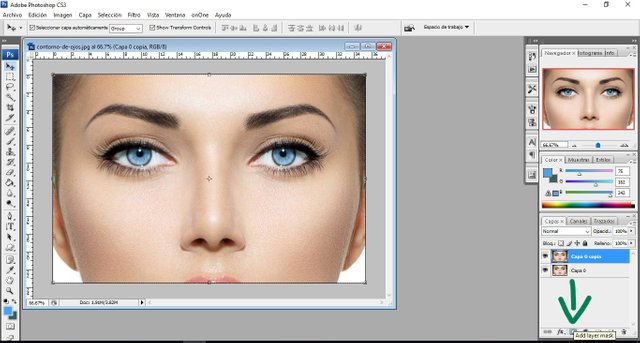
Paso 2
Después de crear la capa con mascara nos aseguramos que este seleccionado el cuadrito blanco o negro al lado de la foto de la capa con mascara. Al hacer esto procedemos a utilizar la herramienta Quick Selection toll y rodeamos el ojo.
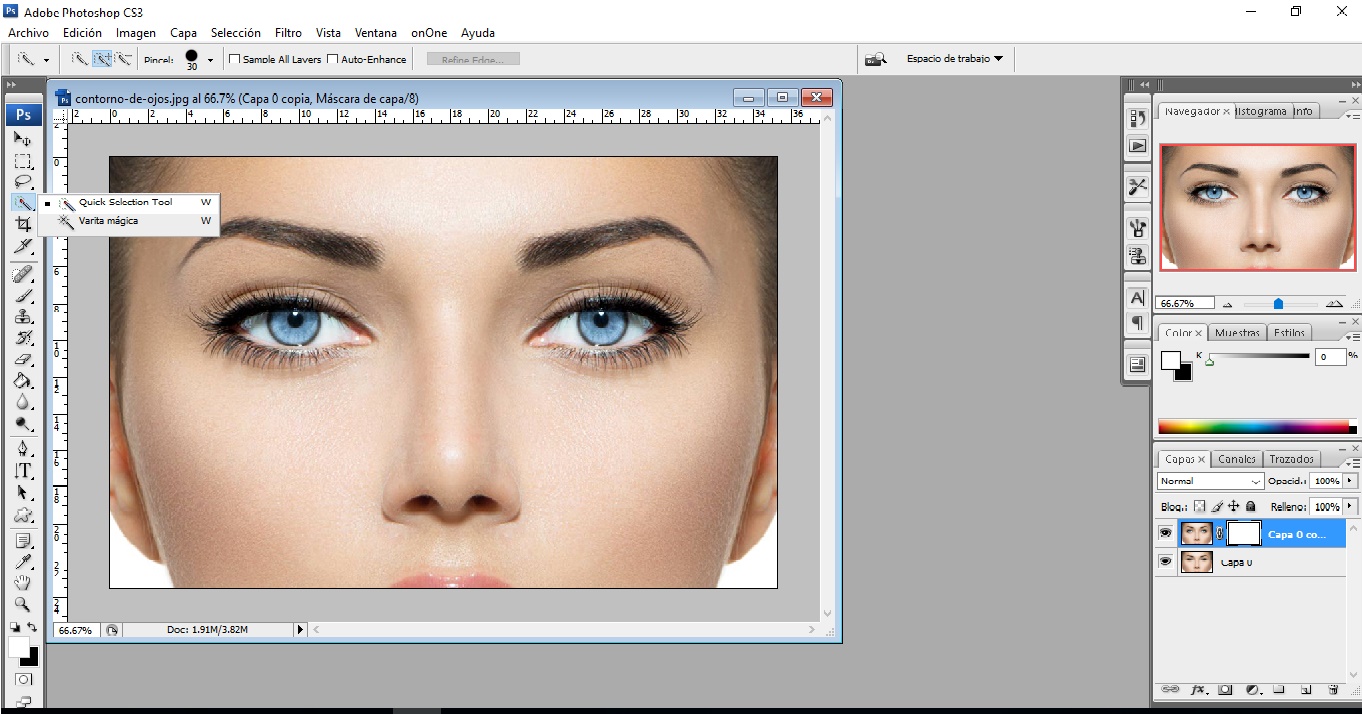
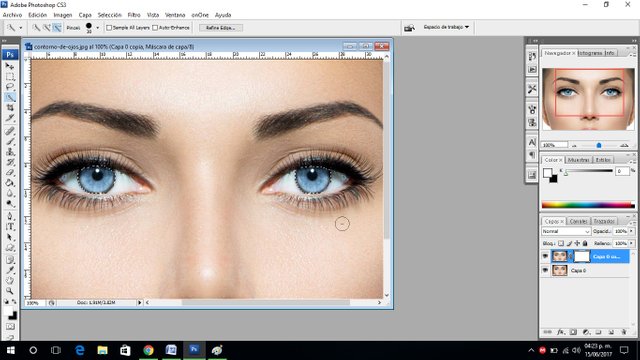
Paso 3
Luego vamos a edición y clicamos Rellenar. Nos aparecerá un cuadrito el cual le pondremos los mismos valores como el que muestra la imagen y le damos OK
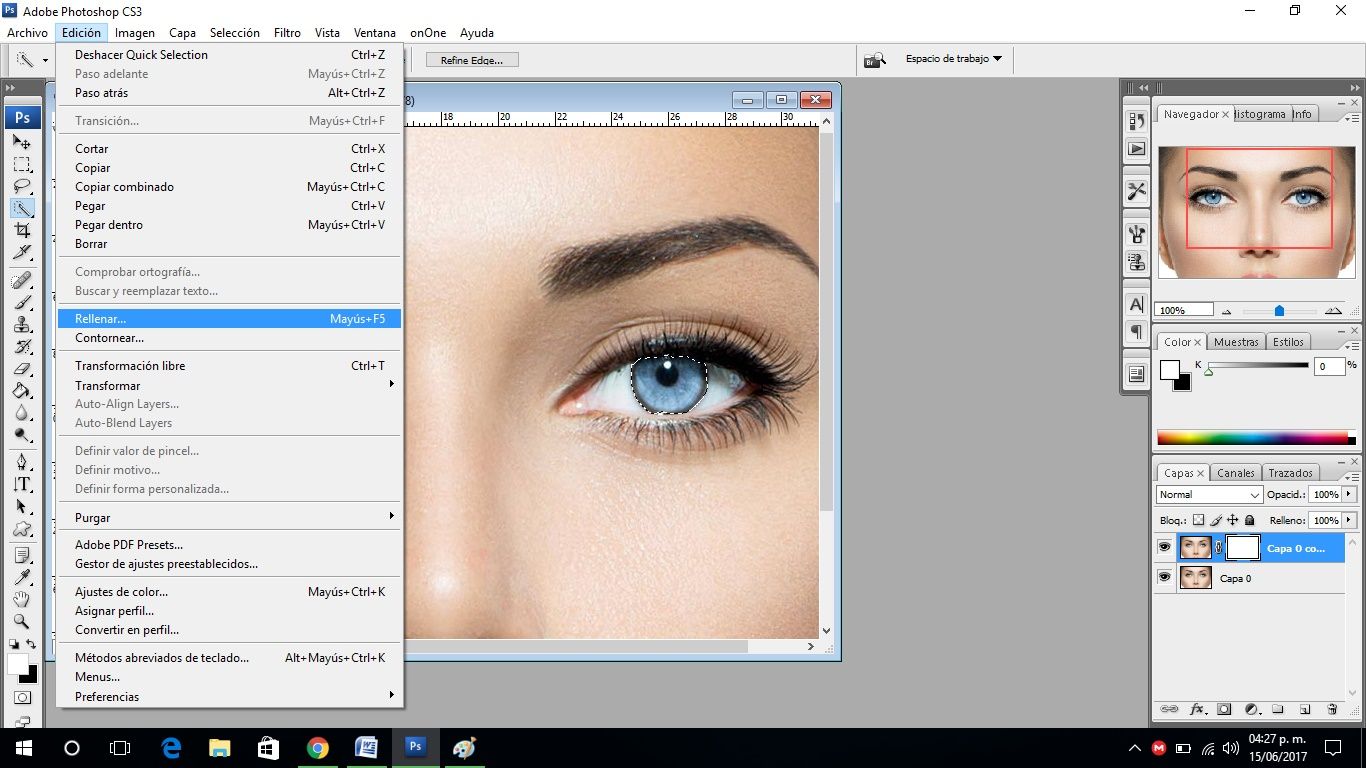
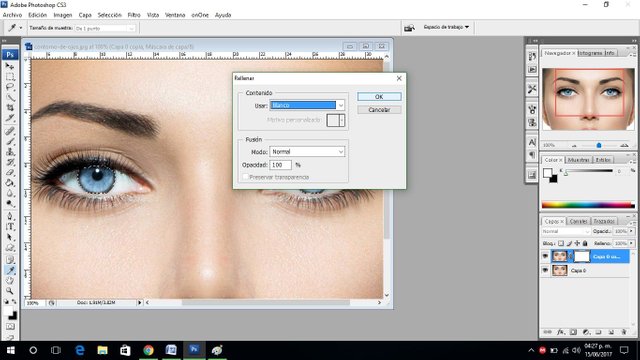
Paso 4
Ahora clicamos la foto que esta al lado del cuadro blanco en el que trabajamos recientemente. Seguidamente vamos hasta IMAGEN - AJUSTES - EQUILIBRIO DE COLOR y se nos abrirá un cuadrito con unas barras para ajustar los colores de nuestra preferencia. Después de haber escogido el colo deseado le damos en OK.
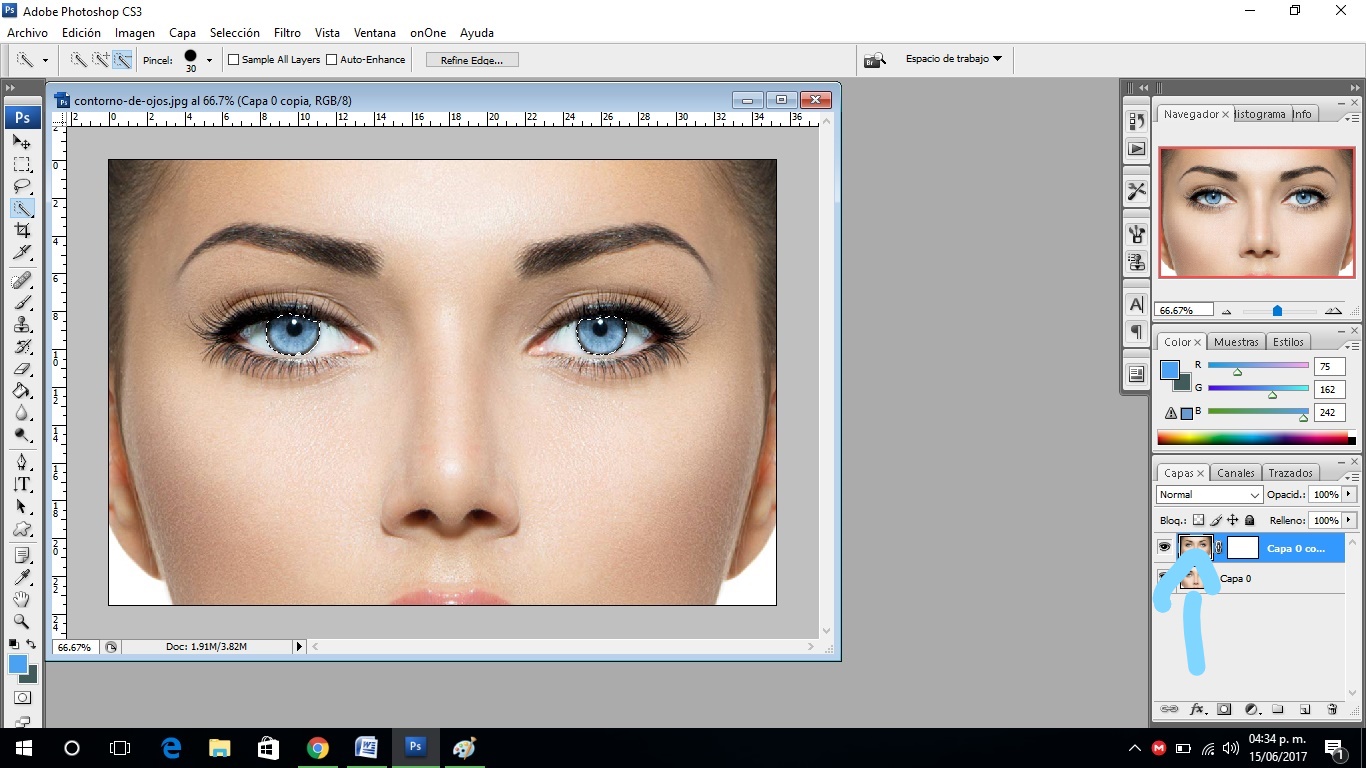

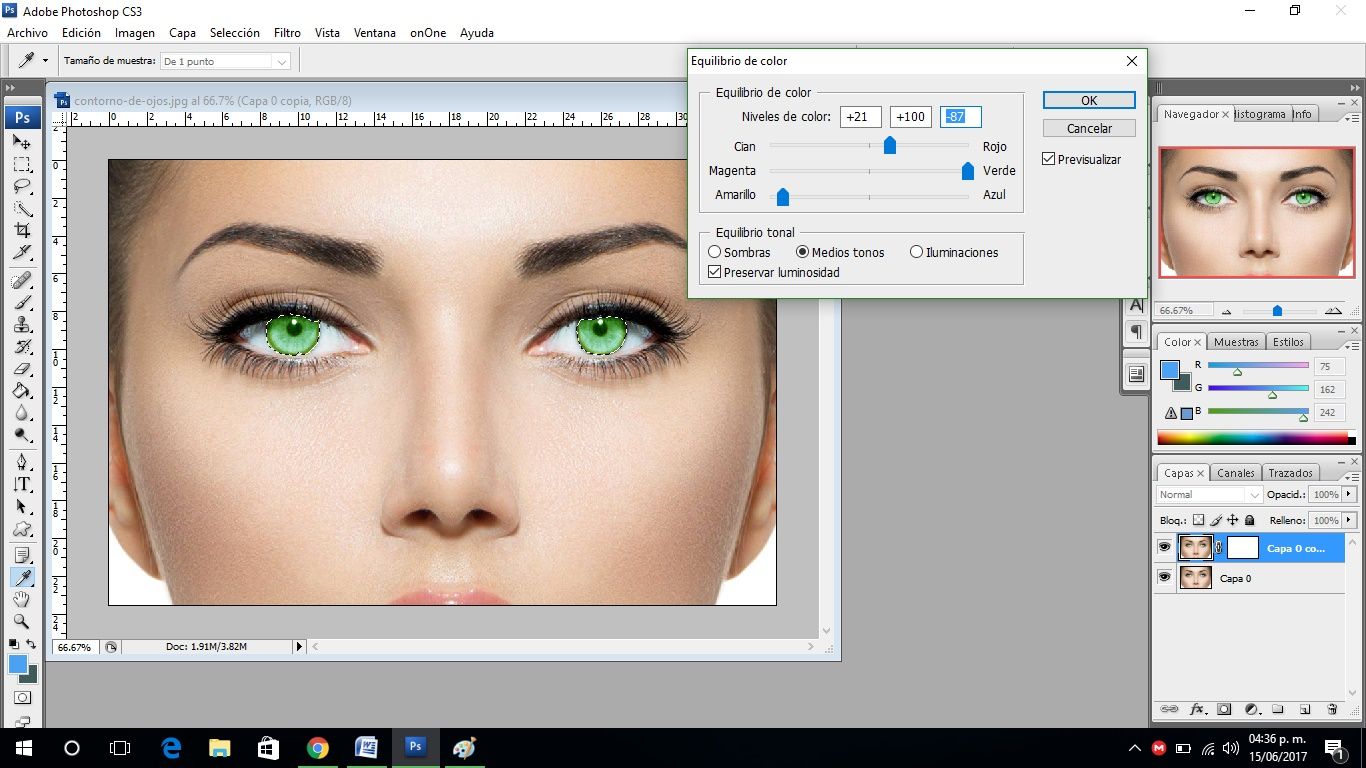
Paso 5
Y listo ya solo resta quitar el molesto trazo que aparece en los ojos (Si dejamos el trazado no importa) y para eso vamos a SELECCIÓN - DESELECCIONAR. Vamos a archivo, guardar imagen como y listo ojos de un nuevo color.
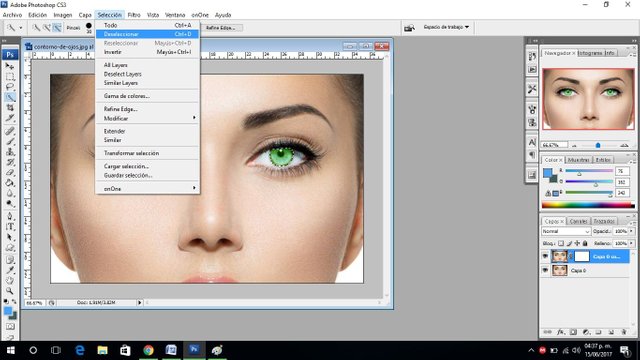
RESULTADO

hola, me quedo con los mios.
Downvoting a post can decrease pending rewards and make it less visible. Common reasons:
Submit
yo tambien jajaja
Downvoting a post can decrease pending rewards and make it less visible. Common reasons:
Submit
jajajaja
Downvoting a post can decrease pending rewards and make it less visible. Common reasons:
Submit
Esto explica muchas cosas con respecto a algunas modelos, jajaj buen material!
Downvoting a post can decrease pending rewards and make it less visible. Common reasons:
Submit
Sii jajajaja Gracias
Downvoting a post can decrease pending rewards and make it less visible. Common reasons:
Submit
Gracias, cuantas veces nos han engañado.
Downvoting a post can decrease pending rewards and make it less visible. Common reasons:
Submit
Muchas
Downvoting a post can decrease pending rewards and make it less visible. Common reasons:
Submit
Perfecto.
Downvoting a post can decrease pending rewards and make it less visible. Common reasons:
Submit
Gracias
Downvoting a post can decrease pending rewards and make it less visible. Common reasons:
Submit
=O
Downvoting a post can decrease pending rewards and make it less visible. Common reasons:
Submit
Finoooo finooo, yo me convertí en un avatar:

jajajajaja
Downvoting a post can decrease pending rewards and make it less visible. Common reasons:
Submit
Jajajajaj te pasas wey..
Downvoting a post can decrease pending rewards and make it less visible. Common reasons:
Submit